
O processador de texto é um dos programas mais utilizados no Microsoft office, pois contém uma grande variedade de ferramentas práticas para empresas e particulares. Uma dessas ferramentas é o modo de leitura do programa, se você não sabe como usar, aqui você aprende a fazer.
Quais são as opções disponíveis no modo de leitura?
No Word você pode escrever um documento, adicionar imagens, tabelas e links a ele; todos esses elementos podem ser modificados por seu criador ou por alguém que tenha acesso ao arquivo. Portanto, se você precisar fazer backup do que colocou em um documento para enviá-lo por correio a outra pessoa e não quiser editá-lo, pode faça uso do modo de leitura.
Modo somente leitura é uma maneira de evitar modificações em um arquivo sem o seu consentimento, também é útil, especialmente se você for usar o programa apenas para leitura e precisar evitar as distrações que as ferramentas podem causar.
Portanto, ao abrir um documento com esta especificação, você terá apenas uma barra com três seções: Arquivo, ferramentas e visualização. Essas opções são necessárias para expandir a tela e ver apenas a escrita.
Quais são as vantagens e desvantagens de usar este modo?
Se você quiser pesar os prós e os contras dessa função para determinar se deve usá-la, falaremos sobre alguns deles. Primeiro, Entre as vantagens que possui podemos destacar, que você tem a possibilidade de alterar a cor de fundo do documento para personalizá-lo.
Além disso, quando você restringe a edição, a exibição da tela é mais ampla para a escrita que você possui, portanto, é mais confortável para o olho humano ler o documento. Outra vantagem é que qualquer pessoa pode ler o arquivo sem a possibilidade de alterar o que você fez, essa é uma forma de proteger seus direitos autorais.
Em relação às desvantagens, é que se você enviar o documento a um revisor, essa pessoa não conseguirá corrigir nenhum erro. Por outro lado, se você não salvar a senha atribuída ao documento, também não poderá editá-lo.
Passos para entrar e sair do modo de leitura no Microsoft Word
O Word sempre quis proteger a sua privacidade e a particularidade do que você cria, por isso possui funções como a conversão do seu documento do Word em arquivo PDF. Isso não pode ser modificado pelas pessoas que o lêem, no entanto, existem alguns especialistas que já podem fazer isso.
Esse torna o modo de leitura o mais seguro para evitar alterações ou edições em seus documentos. Você só precisa aprender como entrar e sair desse recurso para poder aproveitá-lo ao máximo.
No Office 2010
Para ativar o modo de leitura em um documento com uma versão do Office system 10 ou anteriorBasta abrir o documento e localizar a guia de visualização ou visualização na barra de tarefas. Em seguida, você deve procurar a seção do modo de leitura e ativar a função.

Com esta função habilitada você pode até compartilhar com outras pessoas a equipe onde você abre o Word sem ter que se preocupar com mudanças que alguém pode fazer intencionalmente ou não nos seus arquivos.
O aprimoramento que esse recurso proporciona a quem ganha a vida escrevendo tem sido um salva-vidas para o aproveitamento do tempo, uma vez que eles não precisam mais se preocupar com a curiosidade de algumas pessoas sobre seus documentos.
Com versões mais recentes
Da mesma forma, você pode ativar o modo de leitura com versões mais recentes do Microsoft OfficeVocê só precisa saber como atribuir e manter a senha em um local seguro. Por outro lado, para desativar esta função, você pode fazê-lo pressionando a tecla esc.
Outra forma de desabilitar o modo de leitura é na seção de visualização da barra de tarefas. Nele você deve localizar a seção de edição do documento para retornar à versão tradicional do Word e fazer as alterações desejadas.
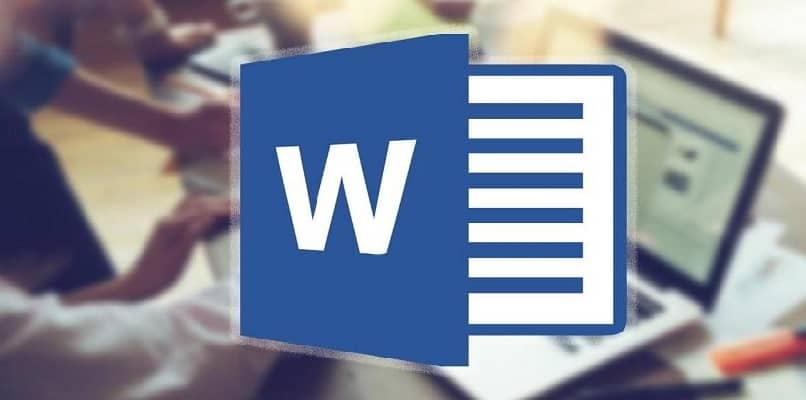
Como proteger um documento do Word para que não possa ser modificado?
Depois de definir o modo de leitura do seu documento, o programa pede uma senha que você não deve compartilhar com ninguém, para que somente você possa reverter esta ação e fazer as alterações que julgar apropriadas.
Para formular essa senha é bom que você tenha em mente que deve ser um código que você consiga lembrar, mas que não seja fácil de decifrar por outras pessoas. Além disso, é bom que você guarde a senha, pois o programa não conseguirá restaurá-la em caso de esquecimento.
Todos esses aspectos ajudam a prevenir tempos ruins, também por não ser capaz de restaurar a edição do documento ou porque sua chave de segurança foi facilmente bloqueada. Quanto mais complexo o código, mais difícil será para outra pessoa decifrá-lo.